Word2013中设置SmartArt字符间距和上下标
[10-20 18:29:11] 来源:http://www.67xuexi.com word教程 阅读:85588次
摘要: 第1步,打开Word20103文档窗口,在SmartArt图形中双击特定文本使其处于选中状态。第2步,右键单击被选中的文本,在打开的快捷菜单中选择“字体”命令,如图0所示。图0 选择“字体”命令第3步,打开“字体”对话框,在“字体”选项卡中可以选中“上标”、“下标”或“等高字符”复选框设置字体效果,或者单击“下划线线型”下拉三角按钮设置下划线,如图1所示。图1 设置等高字符或下划线第4步,切换到“字符间距”选项卡,单击“间距”下拉三角按钮选择“普通”、“加宽”或“紧缩”选项,并设置合适的度量值。完成设置后单击“确定”按钮,如图2所示。图2 “字符间距”选项卡
Word2013中设置SmartArt字符间距和上下标,标签:word教程大全,http://www.67xuexi.com
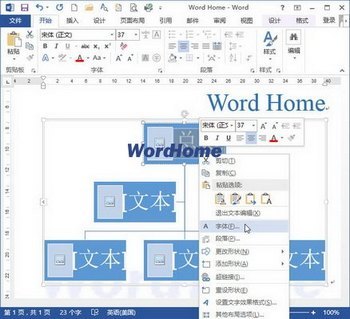

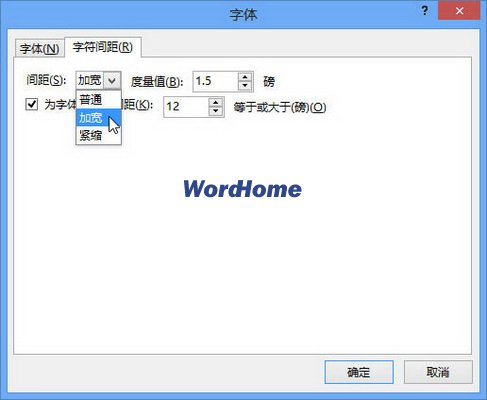
第1步,打开Word20103文档窗口,在SmartArt图形中双击特定文本使其处于选中状态。
第2步,右键单击被选中的文本,在打开的快捷菜单中选择“字体”命令,如图0所示。
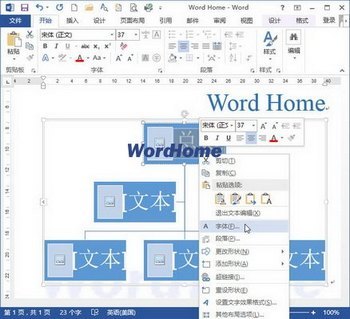
图0 选择“字体”命令
第3步,打开“字体”对话框,在“字体”选项卡中可以选中“上标”、“下标”或“等高字符”复选框设置字体效果,或者单击“下划线线型”下拉三角按钮设置下划线,如图1所示。

图1 设置等高字符或下划线
第4步,切换到“字符间距”选项卡,单击“间距”下拉三角按钮选择“普通”、“加宽”或“紧缩”选项,并设置合适的度量值。完成设置后单击“确定”按钮,如图2所示。
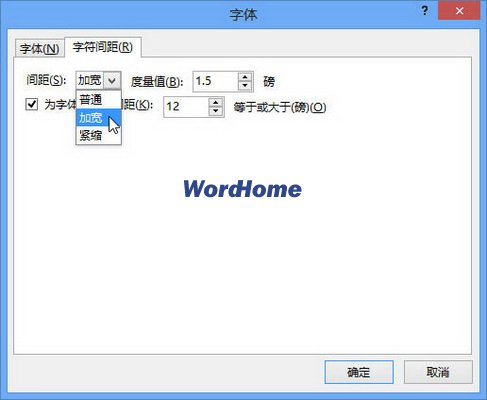
图2 “字符间距”选项卡
Tag:word教程,word教程大全,办公软件教程 - word教程